为什么没有收到Win11正式版的推送?最近有很多朋友发来这样的问题,说自己的Win10系统电脑没有收到Win11更新通知,即使配置符合要求也没有收到推送。这是怎么回事?找独服小编今天,我来告诉你原因。对了,目前升级到Windows11系统常见的方案有三种。不同的方案可以说是针对不同条件的用户。希望他们能帮到你。

通过Microsoft推送更新从Windows update升级。
对于懒人来说,最简单的解决方法就是通过Windows 10的更新设置直接获取微软提供的系统推送进行升级。不过需要注意的是,只有符合微软硬件要求的用户才能获得官方的系统推送。比如电脑支持TPM2.0,处理器在锐龙3000系列,8代酷睿以上。当然,Windows 10系统必须至少是激活的正版版本。
 如果用户的电脑不符合微软的要求,就不会更新升级。如果符合微软的要求,可以下载微软的PC健康测试程序进行检查。微软会明确告诉用户你的电脑是否可以升级到Windows 11。如果你通过了健康测试,那么微软一定会在一定时间内为你推送Windows 11更新。你需要做的就是等待。
如果用户的电脑不符合微软的要求,就不会更新升级。如果符合微软的要求,可以下载微软的PC健康测试程序进行检查。微软会明确告诉用户你的电脑是否可以升级到Windows 11。如果你通过了健康测试,那么微软一定会在一定时间内为你推送Windows 11更新。你需要做的就是等待。
值得一提的是,即使用户的电脑支持Windows 11系统,微软也不一定会马上给你推送更新。比如小编电脑无论怎么刷新更新设置,微软都不会推新系统。微软已经表示,并不是每台符合条件的PC都会立即获得更新,微软将在2022年上半年完成所有符合条件的PC的更新推送。所以如果你的PC符合要求,但是没有推送更新,只是还没轮到你!
 一般来说,新电脑,尤其是新台式机和笔记本,更新换代会比其他PC快。微软还是要照顾OEM PC厂商。如果你是最近一年刚买的大厂台式机或者笔记本,理论上应该很快就要更新了。
一般来说,新电脑,尤其是新台式机和笔记本,更新换代会比其他PC快。微软还是要照顾OEM PC厂商。如果你是最近一年刚买的大厂台式机或者笔记本,理论上应该很快就要更新了。
更新不求人,通过Win11安装助手升级。
如果是符合微软要求的电脑,但是没有第一时间更新,升级到Windows 11其实很简单。微软早已为这些心急的用户准备了其他方案,其中最靠谱的就是从微软官网下载 Windows 11更新助手 这个软件,只要你运行这个软件,电脑就会自动下载Windows 11的安装程序,直接把符合要求的电脑更新到最新系统。
 小编当前电脑通过Windows 11更新助手更新到新系统。整个更新的过程也非常简单省心,只需要下载这个软件并安装,然后保持 下一步 就是这样。其他部分就像系统的普通更新一样。期间下载安装等步骤只需要重启一次,然后直接从Win10升级到Win11。同时,之前系统的所有文件和软件都会保留,用户无需担心。
小编当前电脑通过Windows 11更新助手更新到新系统。整个更新的过程也非常简单省心,只需要下载这个软件并安装,然后保持 下一步 就是这样。其他部分就像系统的普通更新一样。期间下载安装等步骤只需要重启一次,然后直接从Win10升级到Win11。同时,之前系统的所有文件和软件都会保留,用户无需担心。
按照这个方案升级后,用户之前的Win10系统并没有改变,甚至桌面也会保留。是目前无法通过系统更新升级的用户的最佳选择。不过需要注意的是,使用Windows 11安装助手进行升级还需要用户的电脑符合微软的系统要求。如果用户的电脑不符合系统要求,那么直接使用安装助手将无法升级。
 不过需要注意的是,无论是系统自动更新还是使用Windows 11安装助手,用户的电脑都需要满足微软的系统升级要求。比如TPM 2.0芯片和处理器是达标的。否则,即使下载了Windows 11安装助手,系统也无法升级。当然,不用担心旧电脑。微软为大家准备了其他升级方案,大家不用考虑硬件限制。
不过需要注意的是,无论是系统自动更新还是使用Windows 11安装助手,用户的电脑都需要满足微软的系统升级要求。比如TPM 2.0芯片和处理器是达标的。否则,即使下载了Windows 11安装助手,系统也无法升级。当然,不用担心旧电脑。微软为大家准备了其他升级方案,大家不用考虑硬件限制。
忽略硬件限制,下载安装文件升级。
通过Windows 11安装助手相对简单,但用户需要在网络上下载程序进行升级。升级后,他们将直接进入Windows 11系统。但是如果你想体验Windows 11的整个安装过程,你需要另外一个解决方案:下载Windows 11的安装文件,自己手动安装Windows 11系统。
 微软准备了两种下载方案供用户选择。一种是创建安装介质,即插入u盘,然后微软将Windows 11的安装程序下载到u盘。用户可以直接在Windows 10系统中启动安装程序,也可以通过u盘在BIOS中设置启动盘,然后安装Windows 11。不过需要注意的是,如果在Windows 10系统中启动安装程序,可以选择升级或者完全安装,而如果启动到u盘,则只能完全安装。如果想保留Windows 10之前的文件系统和软件,不建议完全安装。
微软准备了两种下载方案供用户选择。一种是创建安装介质,即插入u盘,然后微软将Windows 11的安装程序下载到u盘。用户可以直接在Windows 10系统中启动安装程序,也可以通过u盘在BIOS中设置启动盘,然后安装Windows 11。不过需要注意的是,如果在Windows 10系统中启动安装程序,可以选择升级或者完全安装,而如果启动到u盘,则只能完全安装。如果想保留Windows 10之前的文件系统和软件,不建议完全安装。
另一个解决方法很简单,就是下载微软提供的镜像文件。当然,安装介质的安装和创建是一样的,用户可以选择全新安装或系统升级。现在微软已经在官网放出了Windows 11的镜像文件。可以自己下载安装,也可以存一个。
 值得一提的是,采用这种自行下载文件升级的方案,可以忽略微软的硬件限制。符合微软要求的电脑我就不说了。如果是不符合要求的旧电脑,微软考虑到这部分用户的需求,在官网增加了专门的解释,教用户如何通过修改注册表绕过TPM2.0和硬件限制。这样修改注册表后,即使是不符合微软要求的电脑,也可以通过下载完整的Windows 11安装文件,在Windows 10系统中直接升级到Windows 11。
值得一提的是,采用这种自行下载文件升级的方案,可以忽略微软的硬件限制。符合微软要求的电脑我就不说了。如果是不符合要求的旧电脑,微软考虑到这部分用户的需求,在官网增加了专门的解释,教用户如何通过修改注册表绕过TPM2.0和硬件限制。这样修改注册表后,即使是不符合微软要求的电脑,也可以通过下载完整的Windows 11安装文件,在Windows 10系统中直接升级到Windows 11。
如果你想完整安装Windows 11,并且不需要保留Windows 10的文件系统,那么就更简单了。只需修改BIOS的引导项,重启电脑进入u盘安装程序,甚至不需要修改注册表。安装程序根本不会检测处理器是否达标,TPM芯片是否是2.0版本,你可以直接安装。
需要注意的是,无论多旧的电脑升级到Windows 11,即使没有TPM2.0,处理器不达标也没关系,但有一点是必须的。也就是即使没有TPM2.0,旧电脑至少要有TPM1.2芯片,微软才能允许你安装升级。如果你连TPM1.2都没有,那就等民间的解决方案吧。
如果电脑不符合配置要求,不需要强制升级Win11。目前没有什么太亮眼的,就是界面风格不太一样,运行安卓应用的功能还没上线,Win10系统还挺好用的。更多关于Win11安装的教程都在找独服里,欢迎多多关注。
 找独服
找独服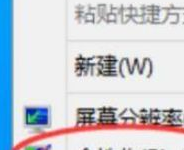
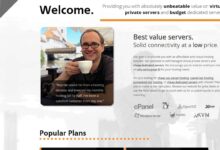

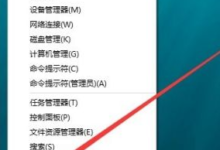
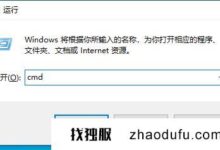
评论前必须登录!
注册